YouTube Premium est difficile à justifier pour beaucoup, et les hausses de prix le soulignent davantage pour ceux qui sont activement abonnés mais légèrement hésitants. Ce guide vous guidera dans l'annulation de votre abonnement YouTube Premium en quelques étapes.
Pourquoi voudrais-je annuler YouTube ?
Comme pour à peu près tout le reste cette année, YouTube Premium passe à 13,99 $/mois. Cela signifie que l’expérience sans publicité, l’accès expérimental et les vidéos téléchargeables vous coûteront tous 2 $ de plus qu’auparavant.
Pour certains, ce changement n'est pas grave, et l'expérience de YouTube Premium en vaut la peine pour justifier une augmentation à près de 15 $ par mois. Bien sûr, d’autres pourraient être en désaccord et suggérer que tout ce qui dépasse 10 $ est trop cher et que YouTube devrait exister en premier lieu en tant que plate-forme sans publicité.
Quel que soit le camp dans lequel vous appartenez, 14 $ est indéniablement plus que certains services de streaming sans publicité qui existent actuellement, et une version gratuite existe toujours, quoique un peu plus remplie de publicités.
Comment annuler YouTube Premium
Si vous souhaitez annuler avant que YouTube n'augmente le prix lors du nouveau cycle de facturation, vous pouvez le faire à tout moment avant cette date. L'annulation de Premium vous permettra d'utiliser les fonctionnalités pour lesquelles vous avez payé jusqu'à la fin de votre période de paiement.
Annuler ou mettre en pause ?
Lors de l'annulation, YouTube vous demandera si vous souhaitez suspendre votre abonnement ou simplement l'annuler. Pour autant que nous puissions le constater, il n’y a aucun inconvénient à simplement annuler purement et simplement. La pause est limitée à six mois avant de devoir être reprise, tandis que l'annulation vous permet de vous réabonner à tout moment sans égalité.
- Sur Android ou sur le Web, rendez-vous sur Application ou site Web YouTube.
- Appuyez ou cliquez sur votre photo de profil dans le coin supérieur droit.
- Frapper Achats et adhésions.
- Cliquez sur Gérer l'adhésion sur la version Web ou appuyez sur Prime sur l'application Android.
- Conseil: Sur l'application Android, ils cachent cette page sous le logo Premium sous forme de bouton déguisé.
- Frapper Désactiver.
- Choisissez si vous souhaitez mettre en pause ou annuler.
- Suivez les étapes guidées pour terminer le processus.
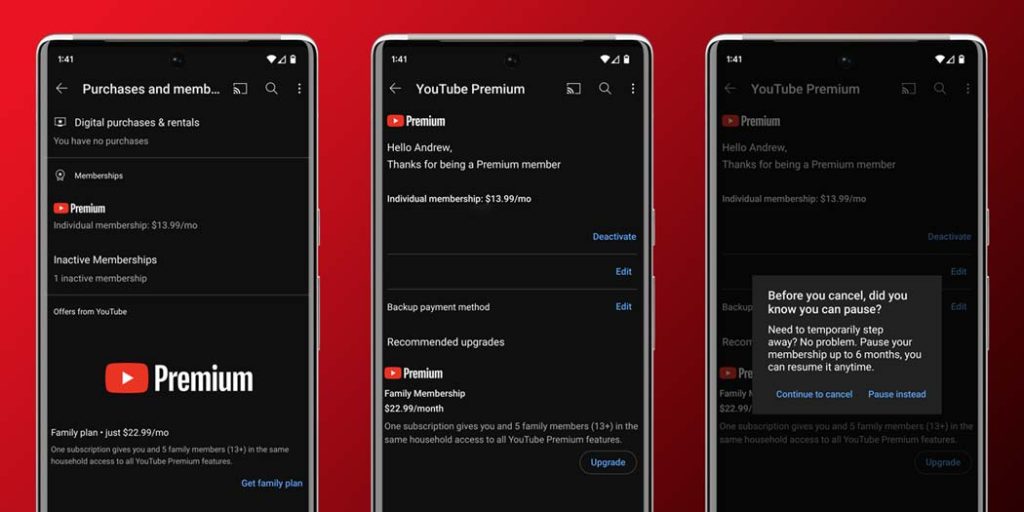
Une fois ce processus effectué, vous disposerez de YouTube jusqu'à la fin de votre période de paiement. Après cela, vous reviendrez aux publicités et aux moyens limités de regarder, mais vous aurez toujours accès à la version gratuite de YouTube.
FTC : Nous utilisons des liens d’affiliation automatique générateurs de revenus. Plus.










